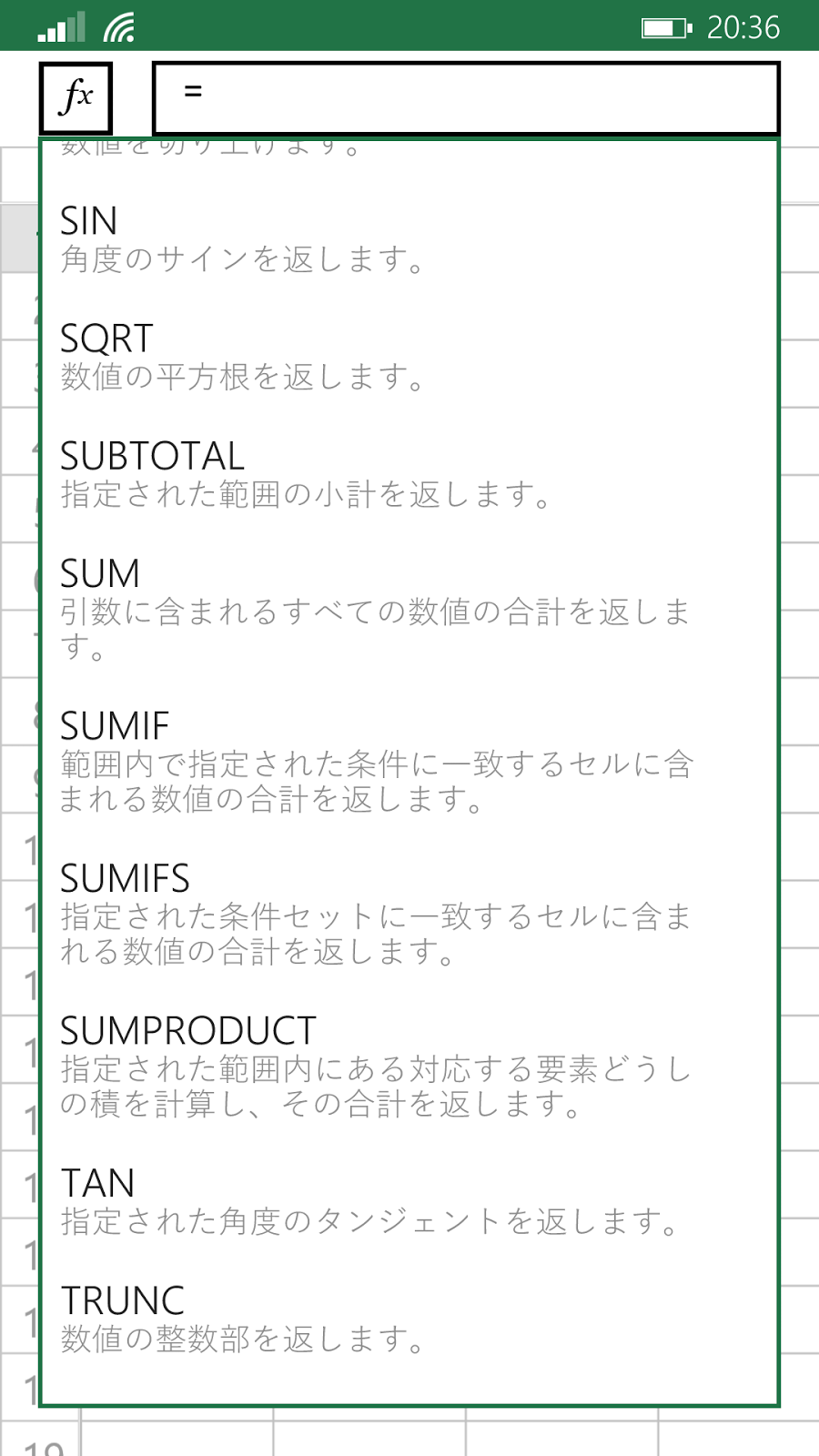Ver15から始まって約1年8ヶ月、やっとである。
Vivaldi使えよって声が聞こえてきそうだが、Vivaldiはコンテンツブロッカーが無いことと、RSSリーダーが無いという理由でまだ使える段階には無いと判断した。
一方Opera Developer 29にはシングルキーショートカットがアドレスバーにフォーカスしている時にも発動してしまうという割と致命的なバグがある。
ページ内のフォームはちゃんと認識できているので、次のバージョンあたりでは修正されると思うのだが、シングルキーショートカットが使えないとショートカットのパワーは大幅に下がってしまうことになる。
一般的なショートカットを中心に要らないものを削った。
また、ブラウジングするときに右手だけで操作をできるように、よく使う入力を必要としない動作を右下に集めた。
| Cycle left through tabs | shift+/ | シングルキーショートカットのバグが治れば、shift無しにしたい |
| Cycle right through tabs | shift+_ | |
| Find in page | ⌘+F | |
| Focus address bar | ⌘+J | 直後に入力をするので、右手のホームポジションのJにした。 |
| Go to parent directory | ⌘+P | 印刷は使わないので |
| Reopen last closed tab | ⌘+E ⌘+. | やっとshift+⌘+Tとかいう地獄のショートカットから開放された |
| Reset zoom to 100% | ⌘+0 | |
| スピードダイヤルに追加 | ⌘+S | ページを保存することはほとんど無い |
| タブを閉じる | ⌘+W ⌘+/ | |
| ブックマークに追加 | ⌘+B | |
| ページを更新 | ⌘+R F5 F10 | 右側にも配置 |
| 中止 | esc | |
| 履歴 | ⌘+H | |
| 戻る | ⌘+left | |
| 拡大 | ⌘+-(minus) | Reset zoom to 100%の右に配置 |
| 新しいタブ | ⌘+T ⌘+L | |
| 縮小 | ⌘+9 | Reset zoom to 100%の左に配置 |
| 貼り付けて移動 | ⌘+D | |
| 進む | ⌘+right |